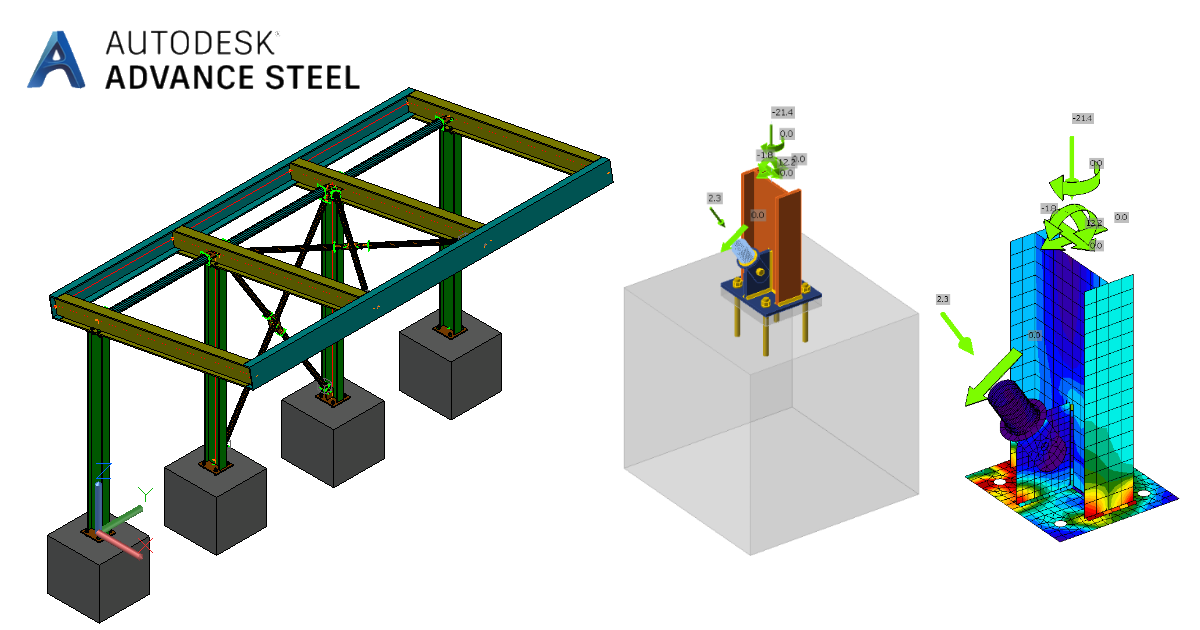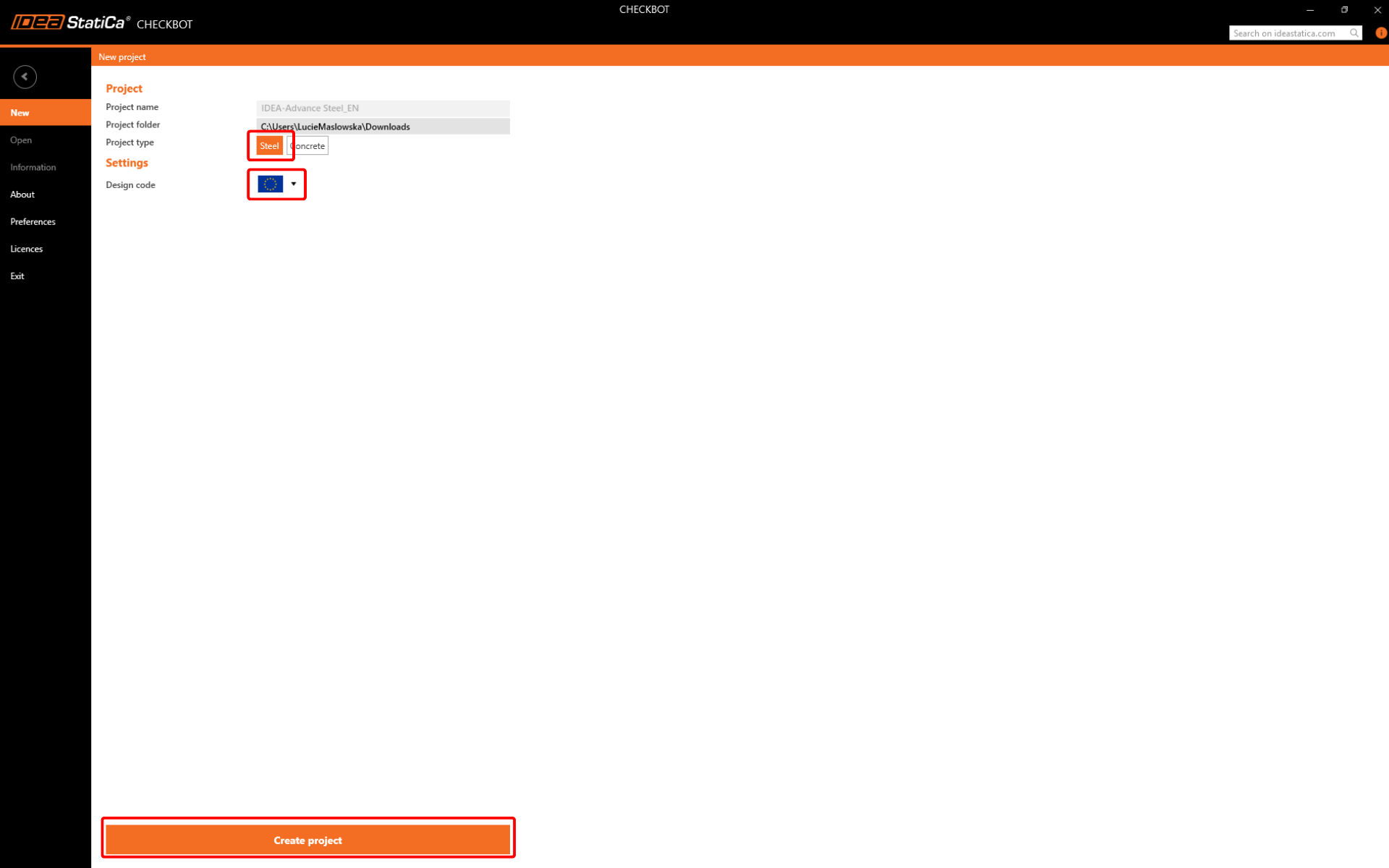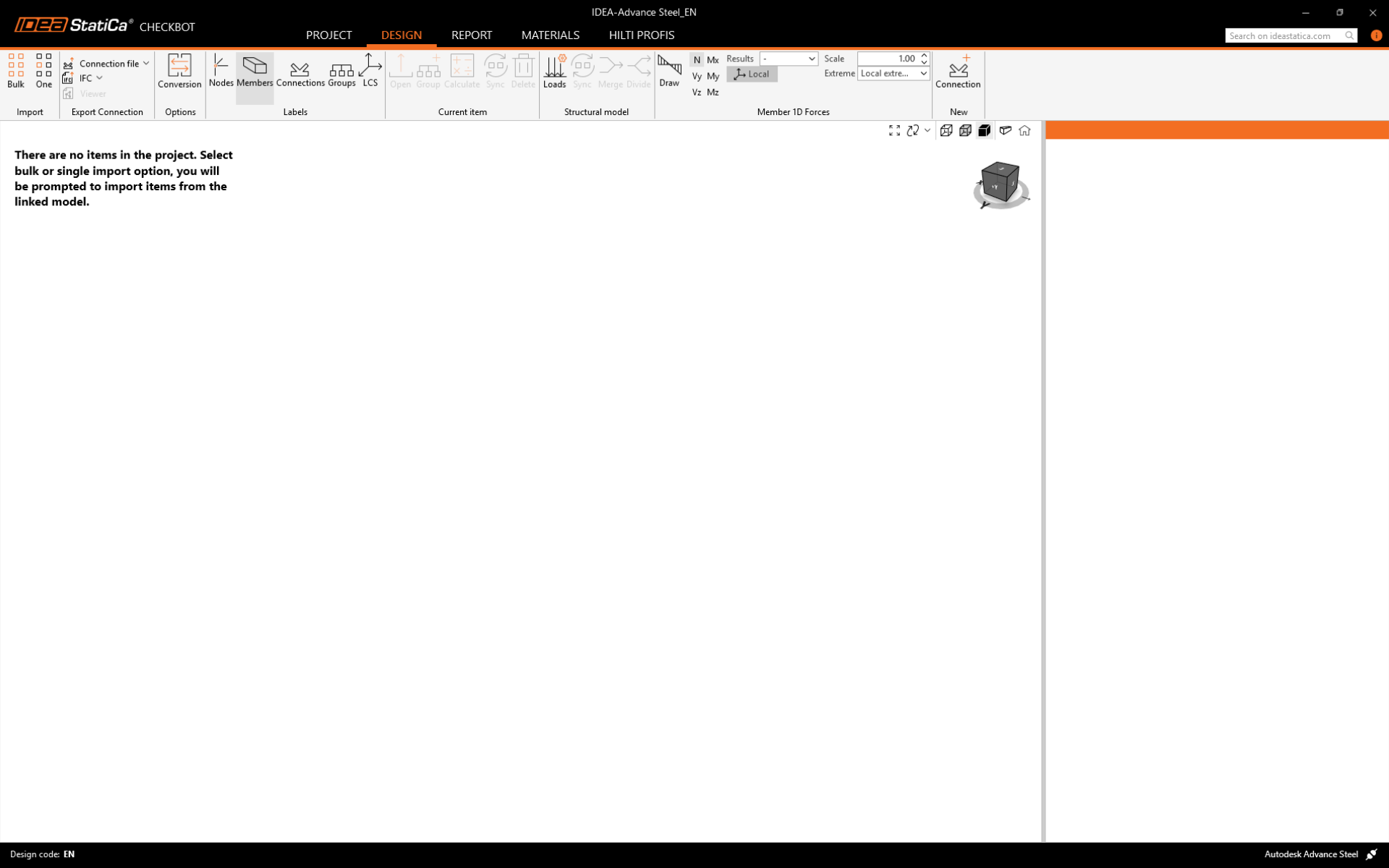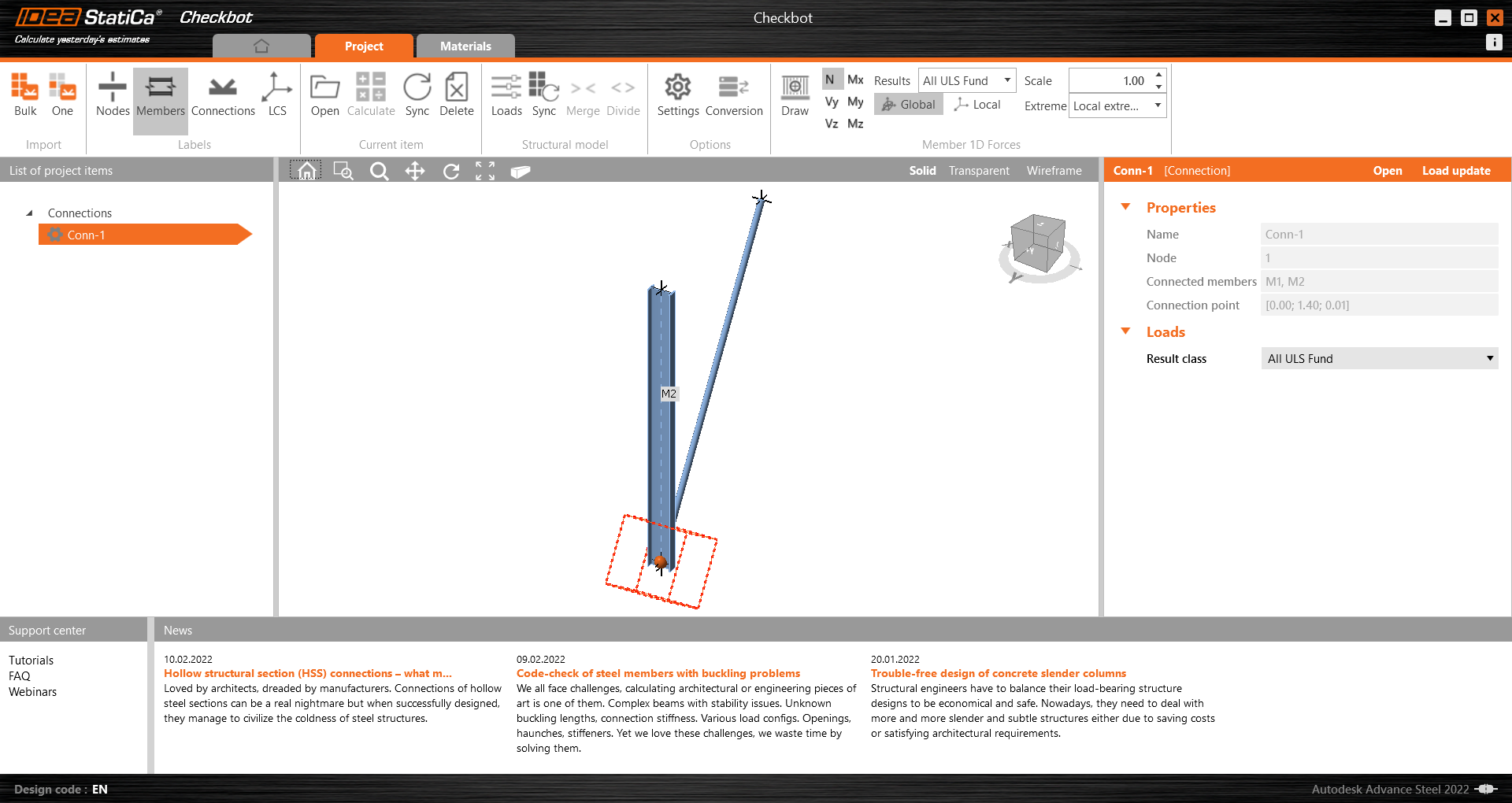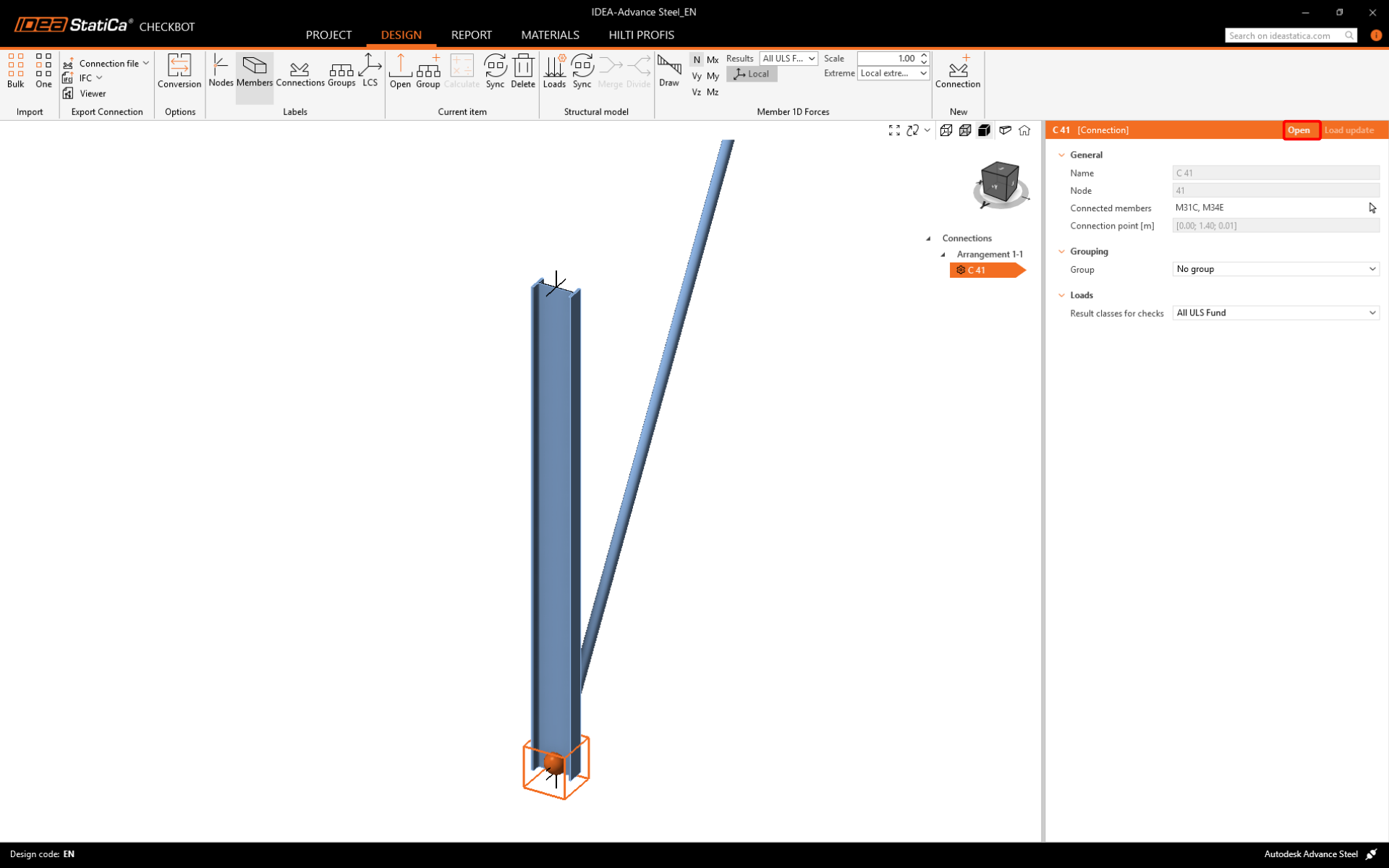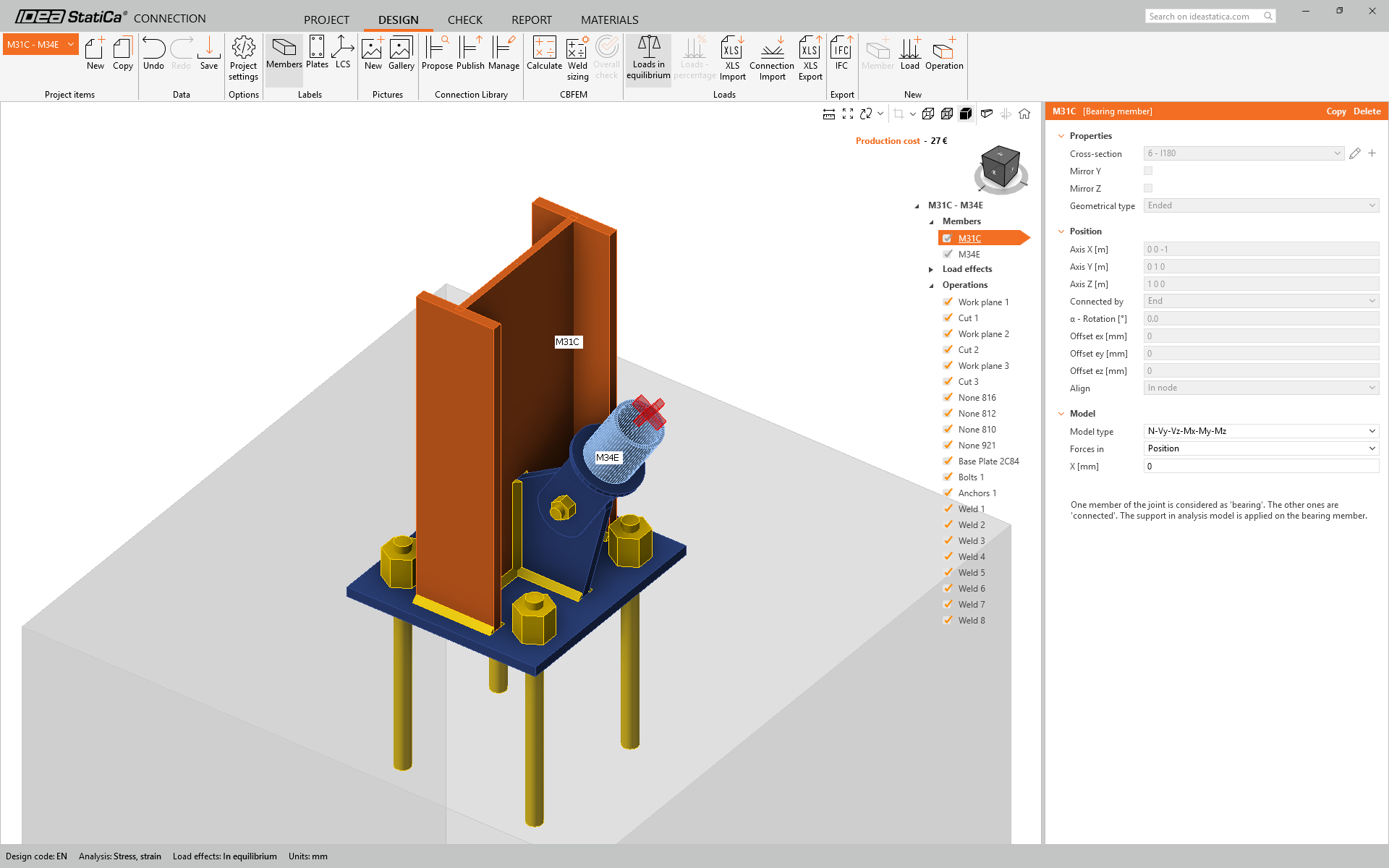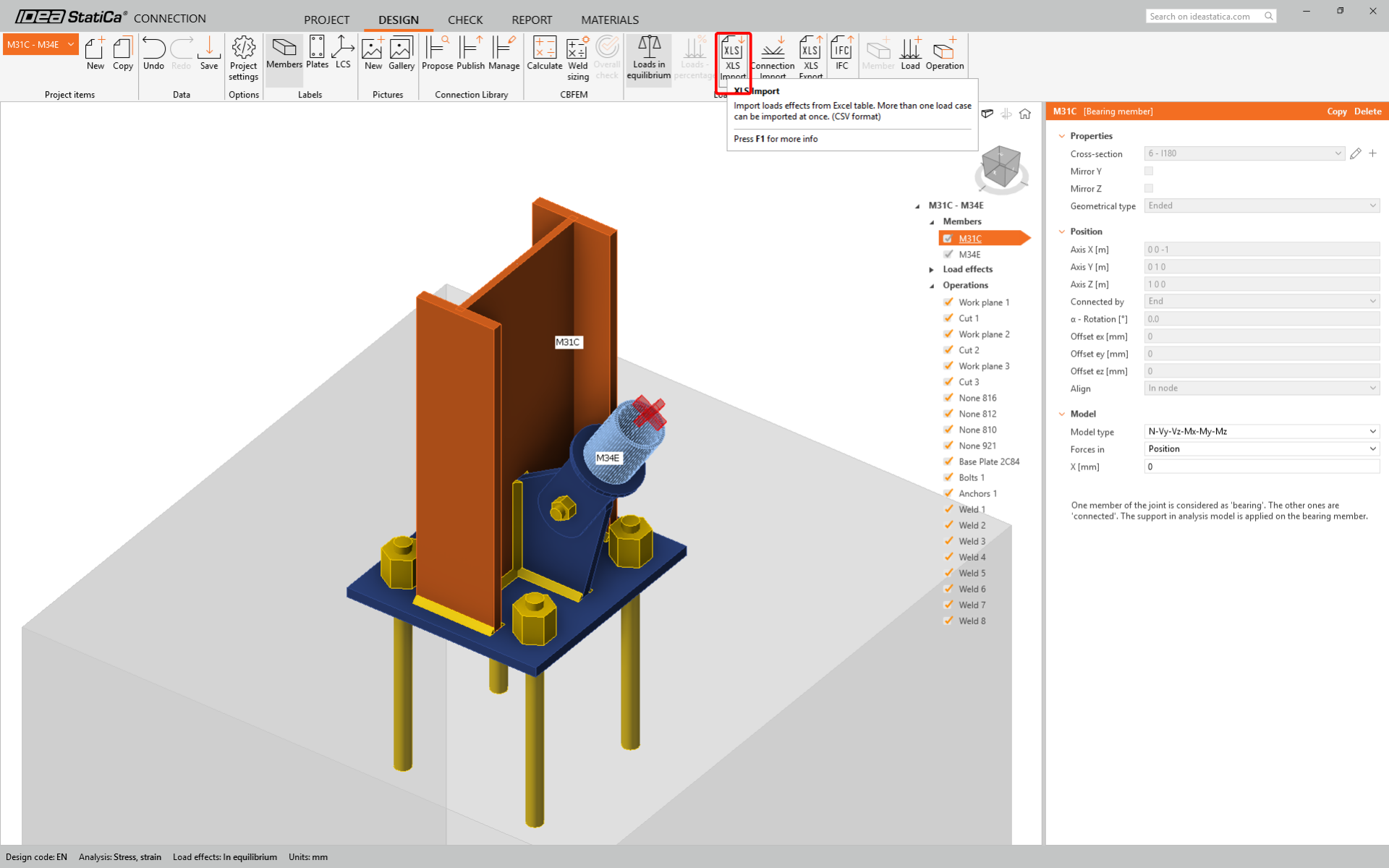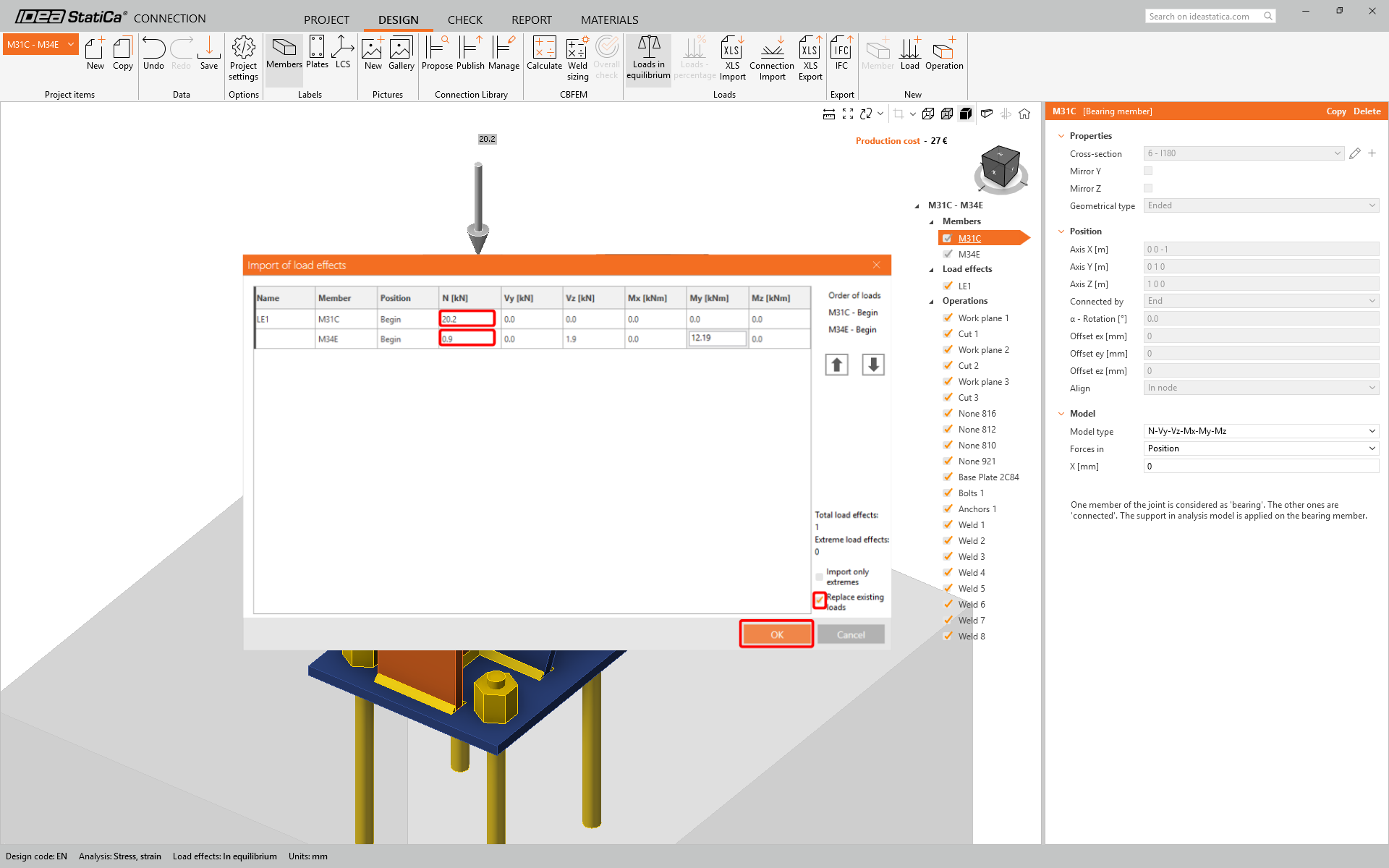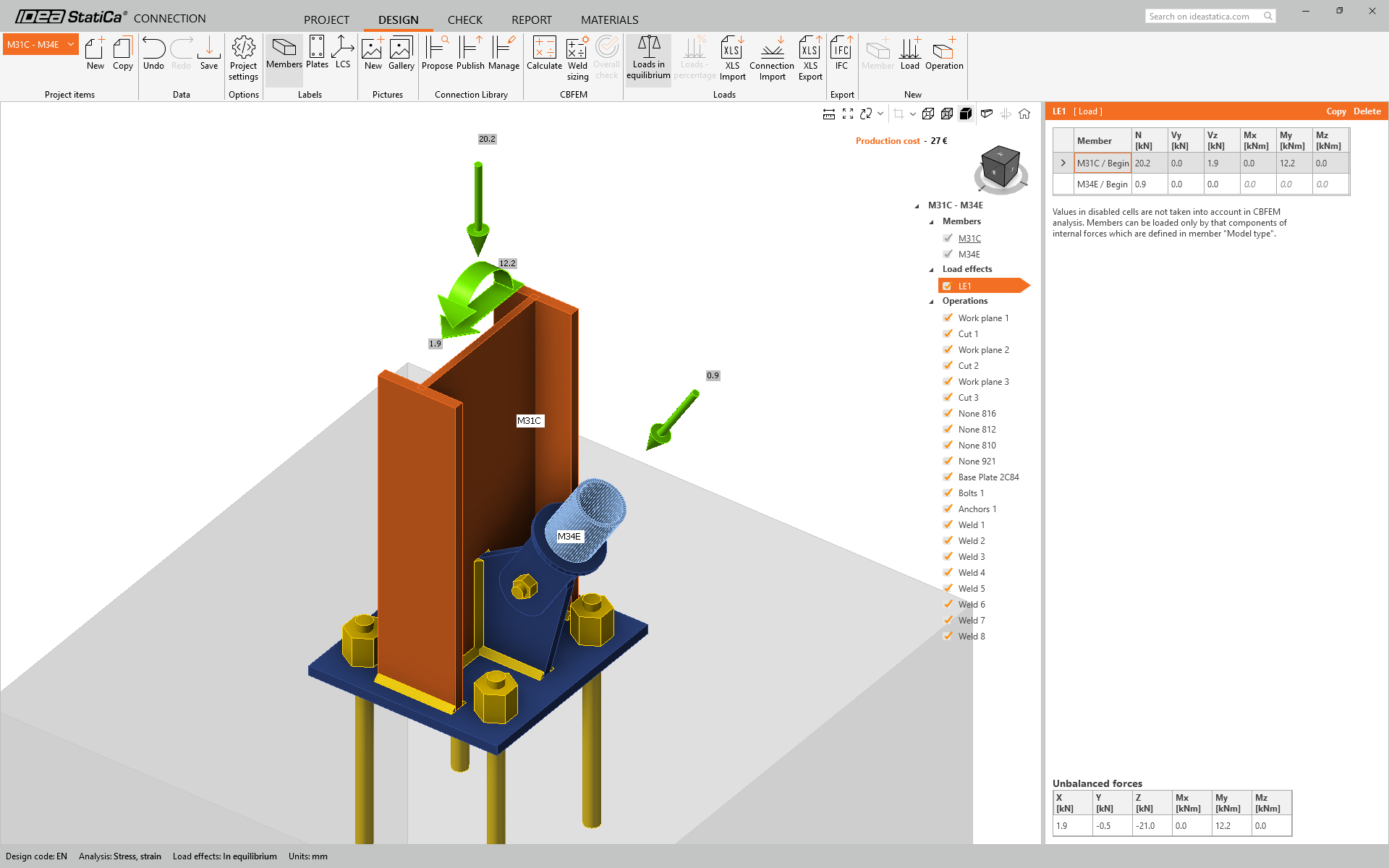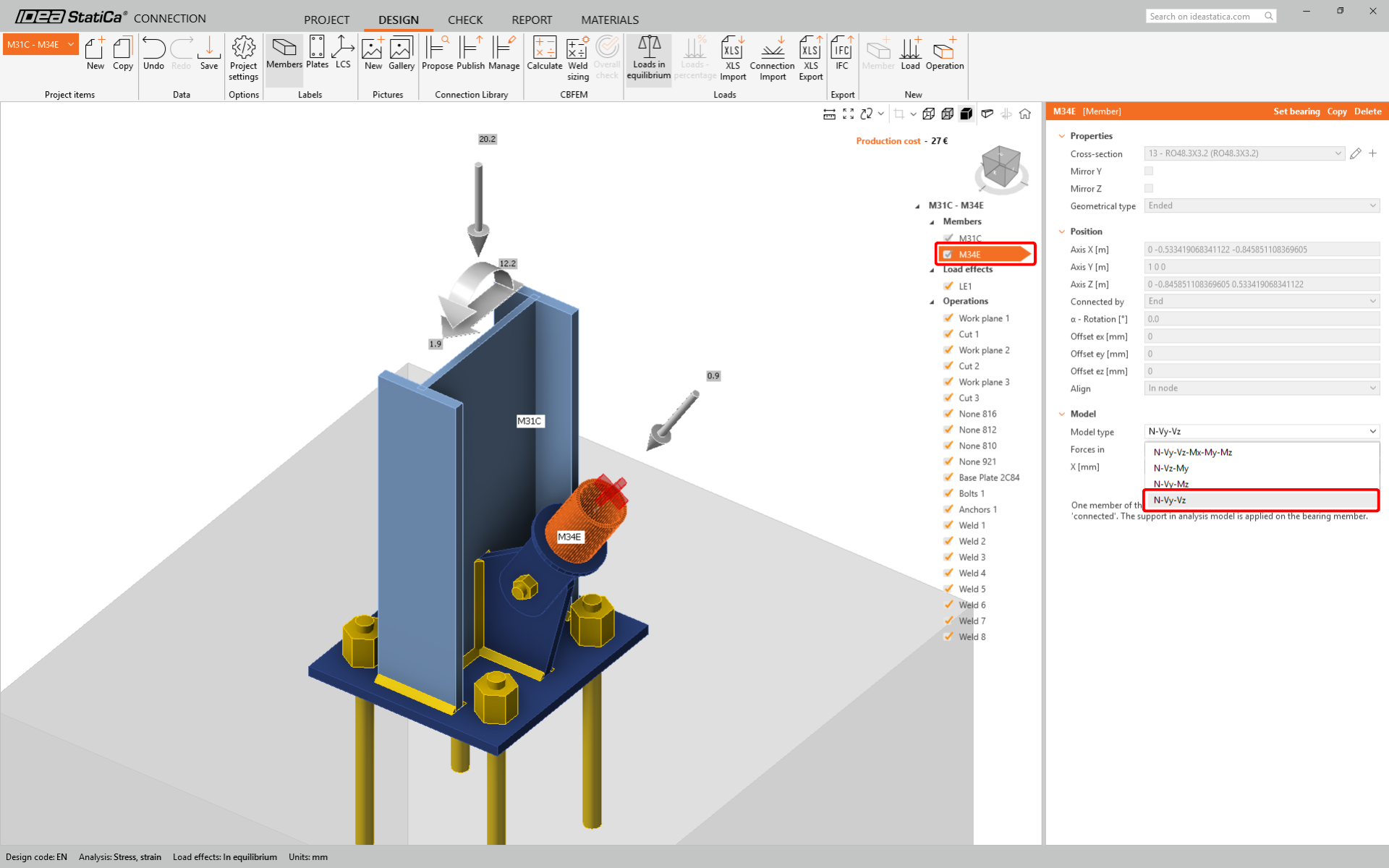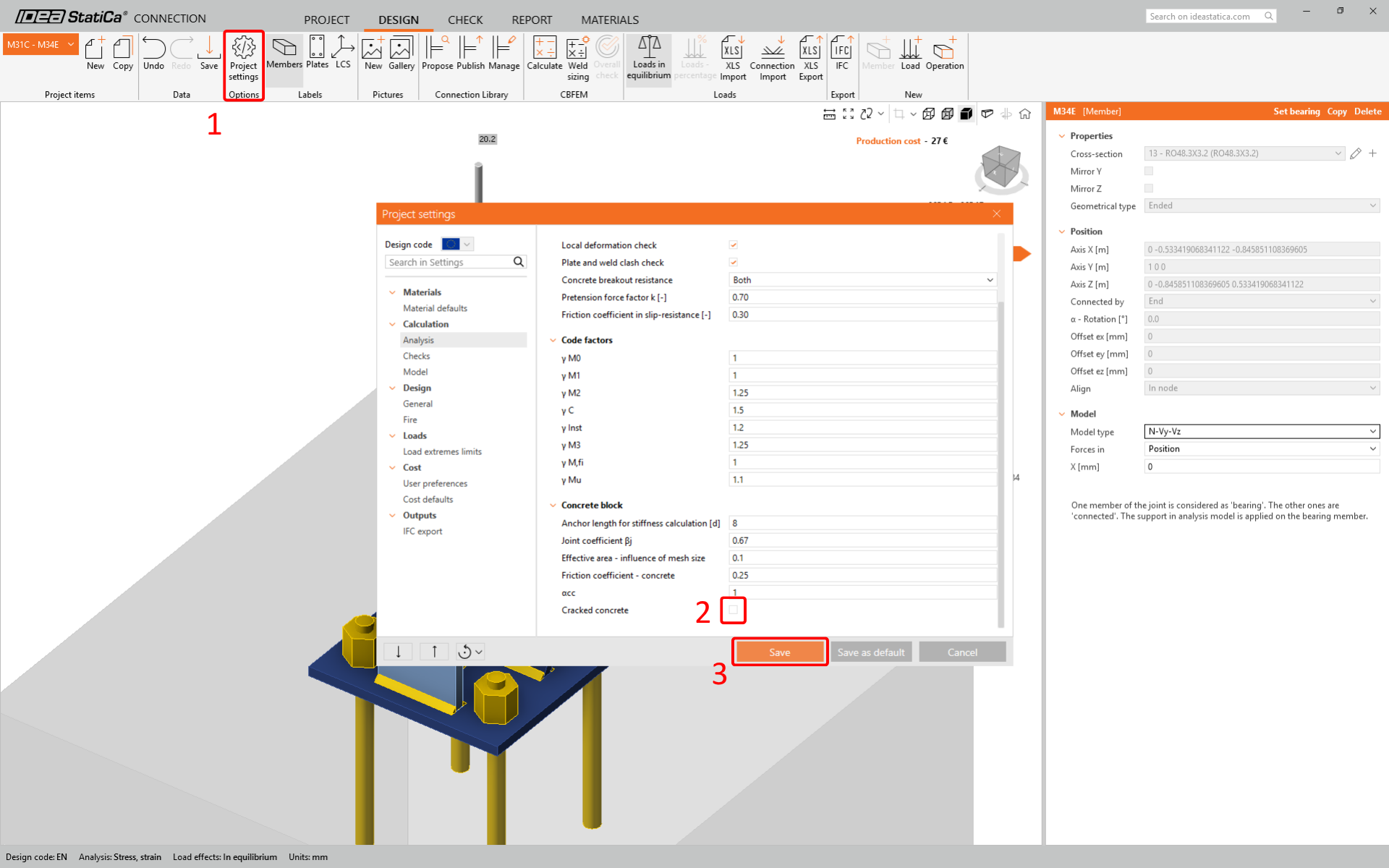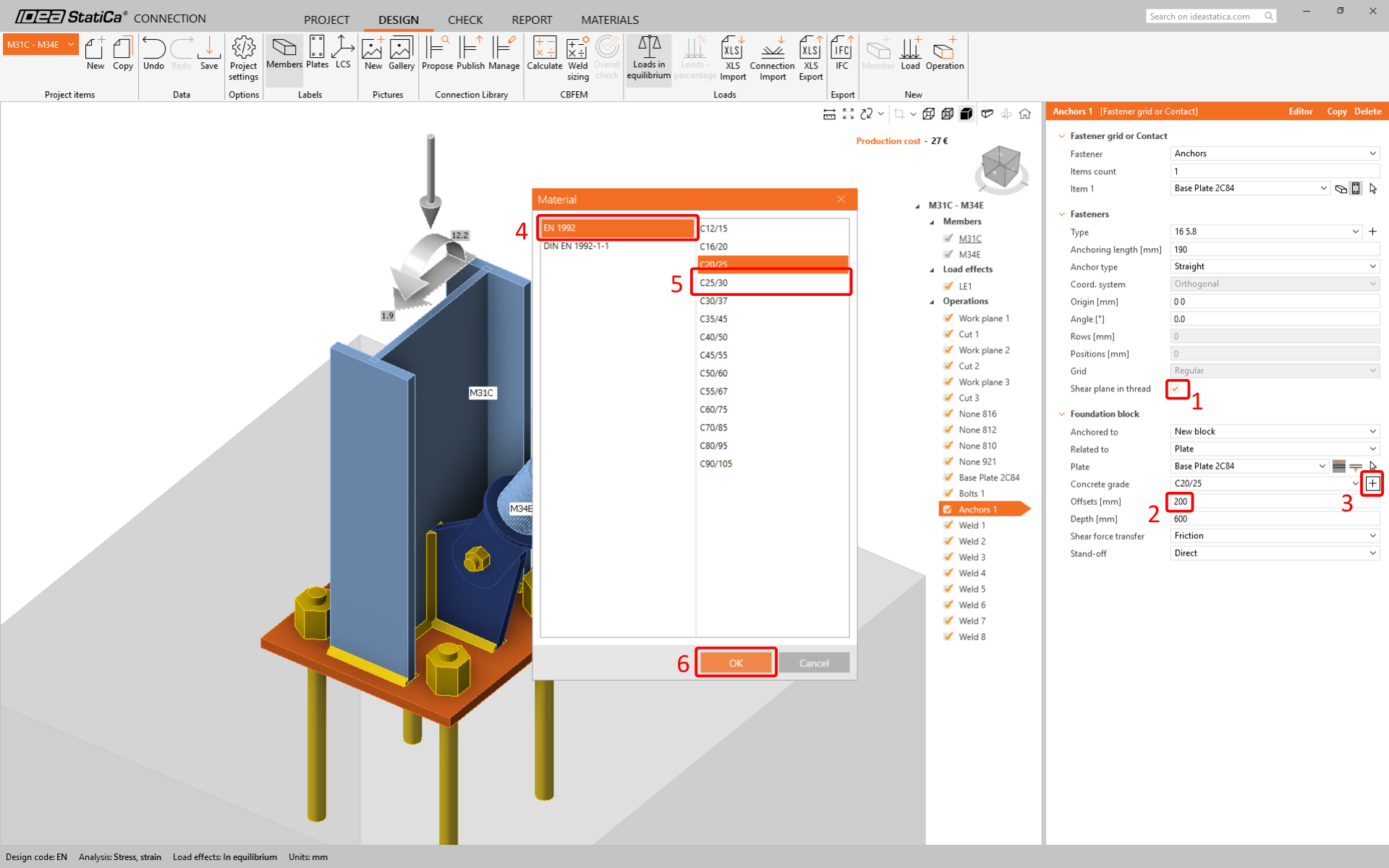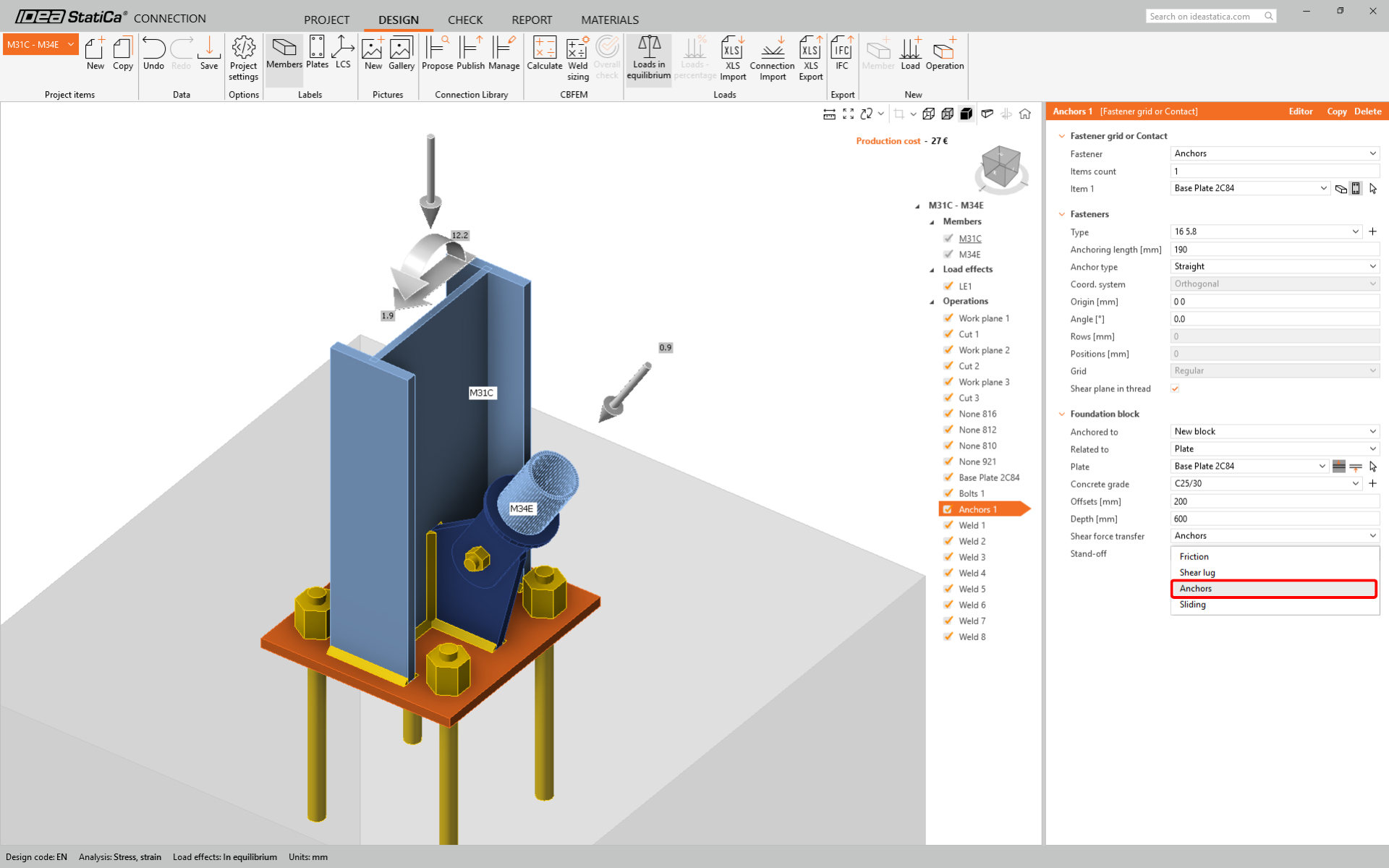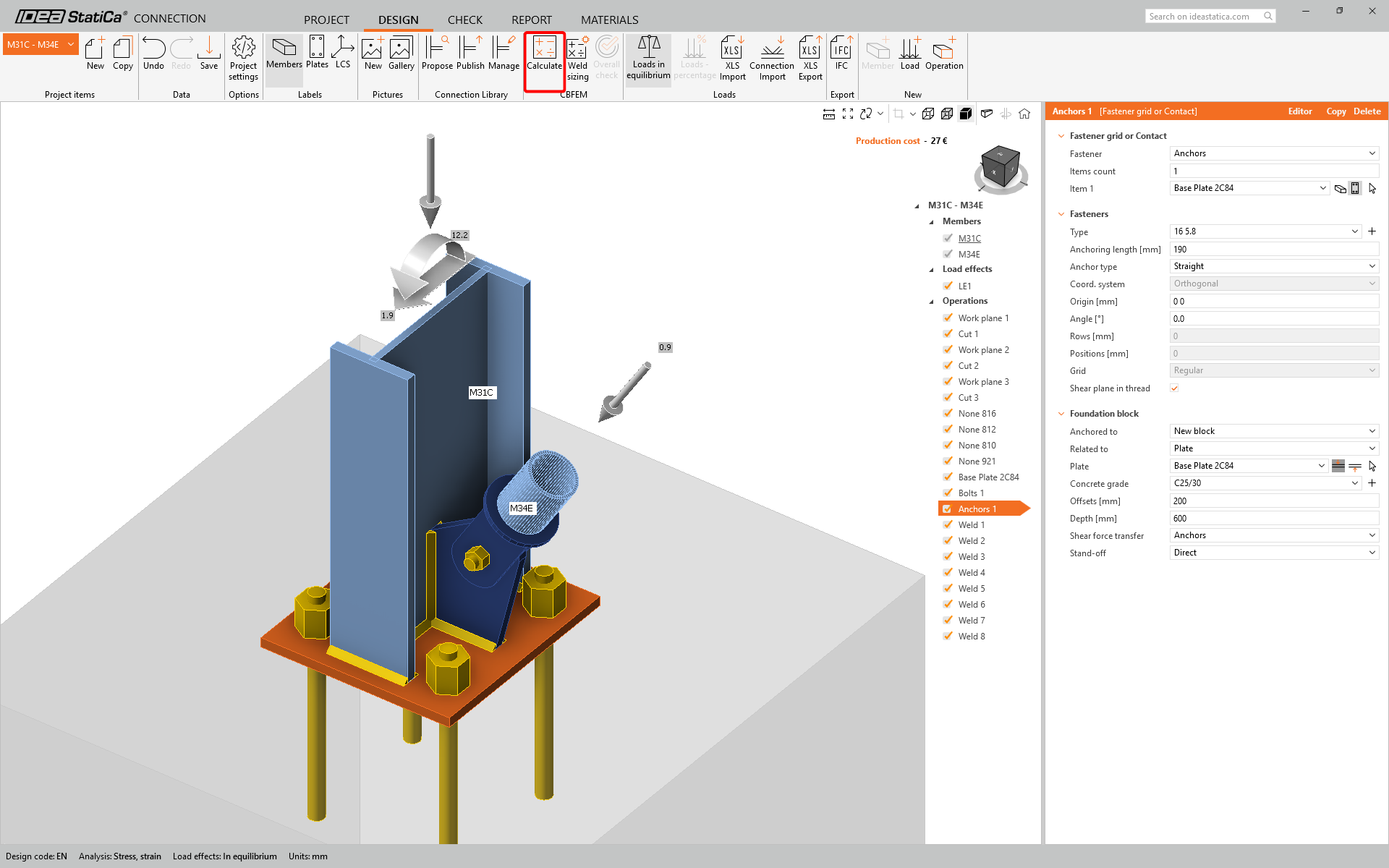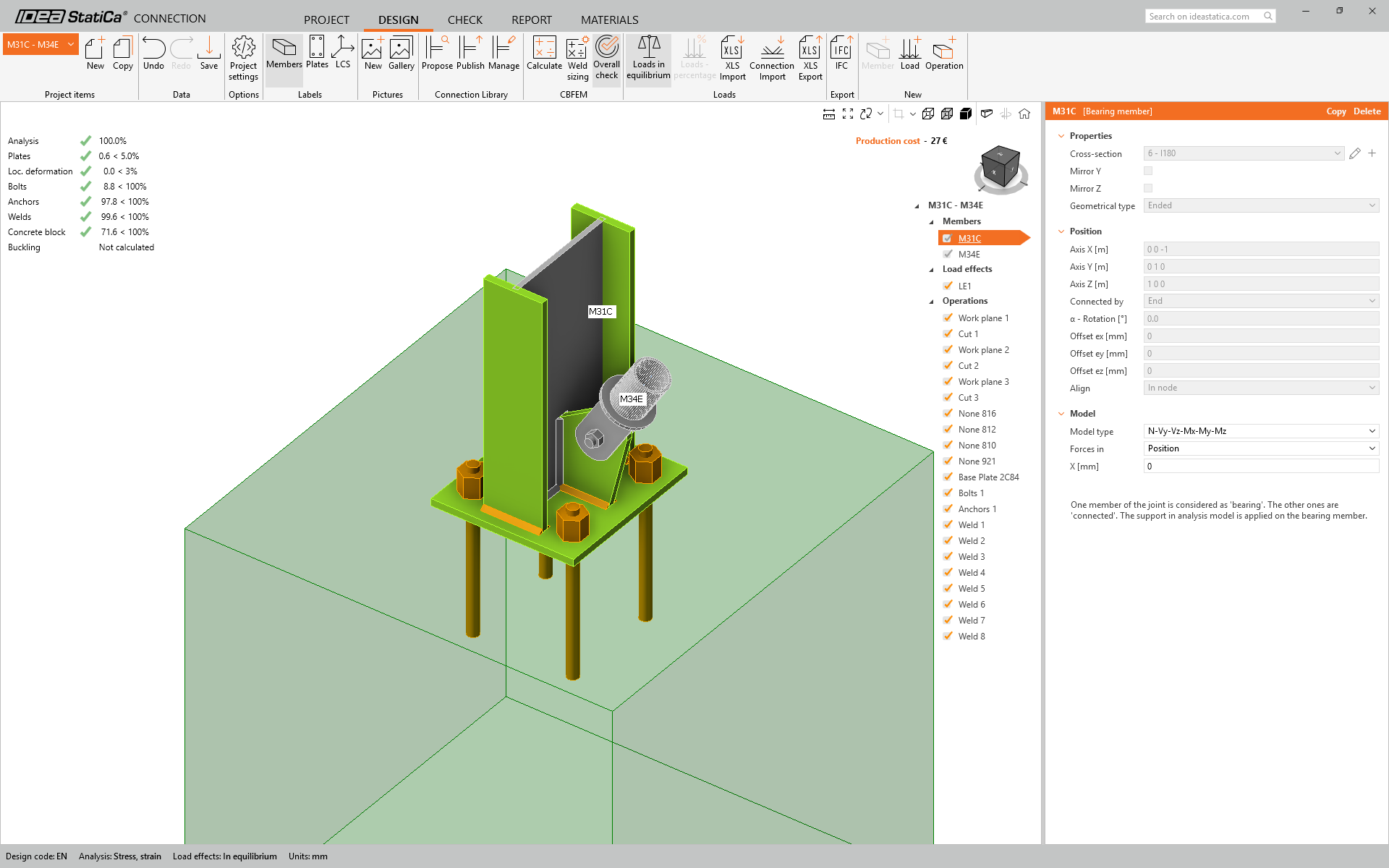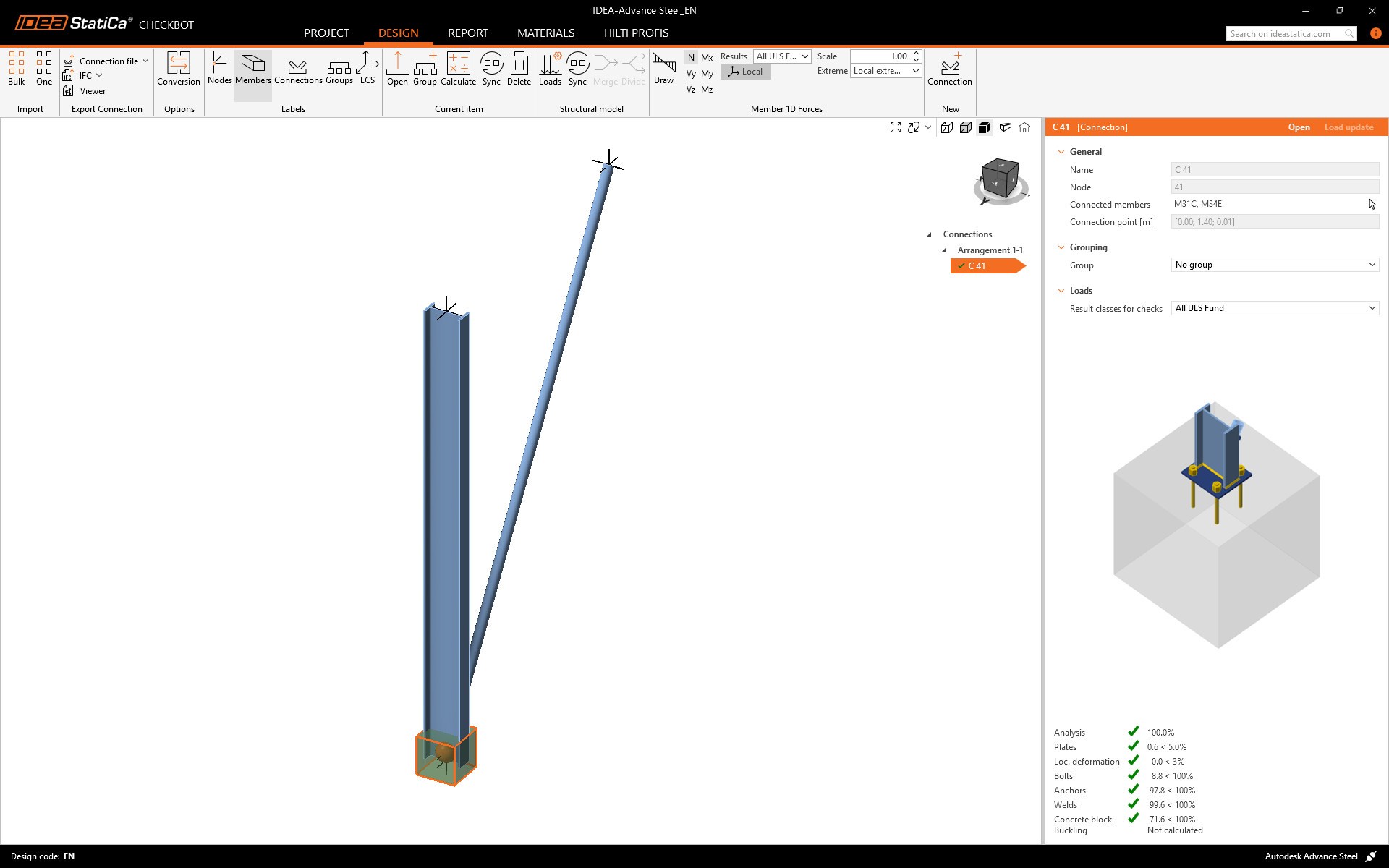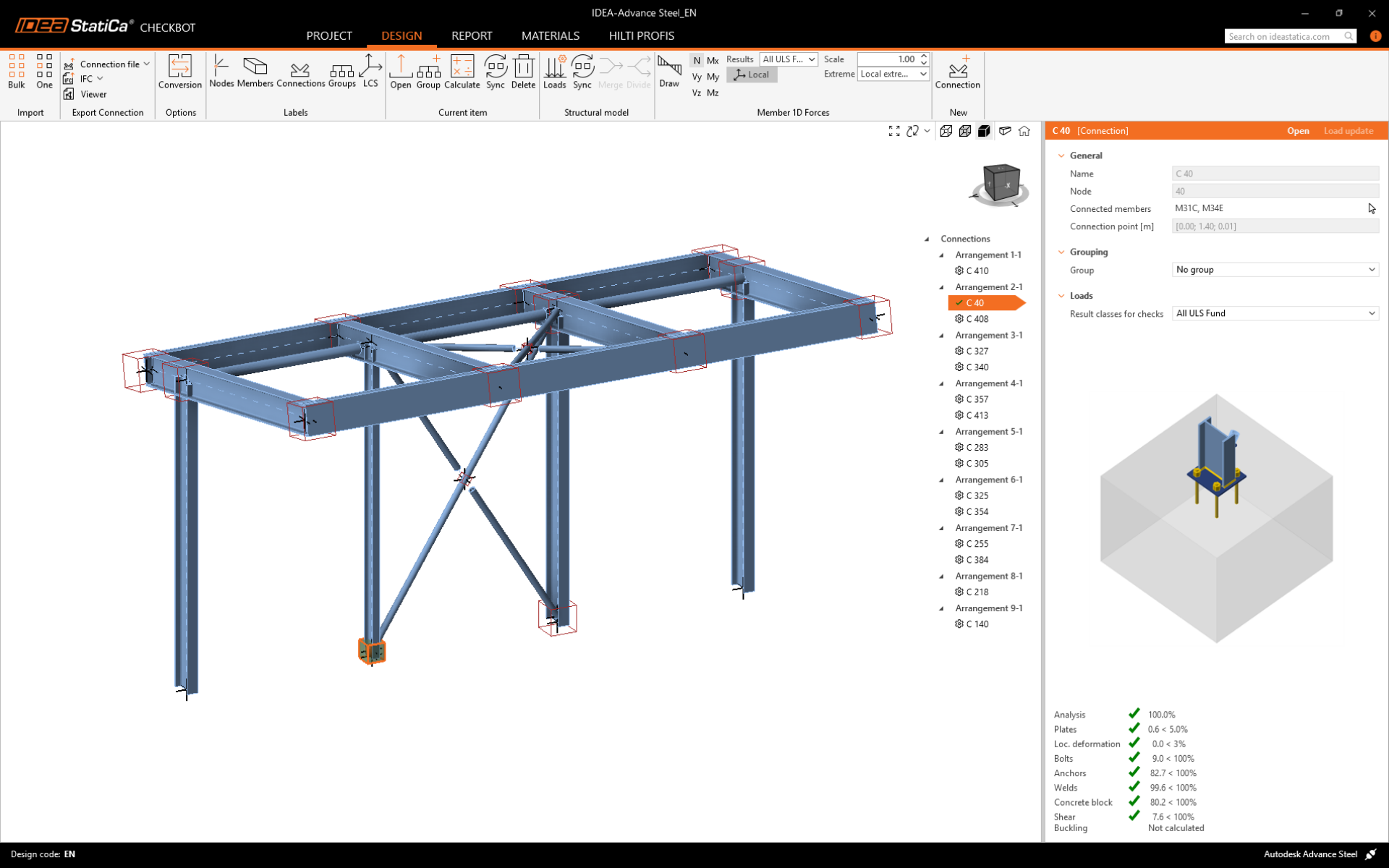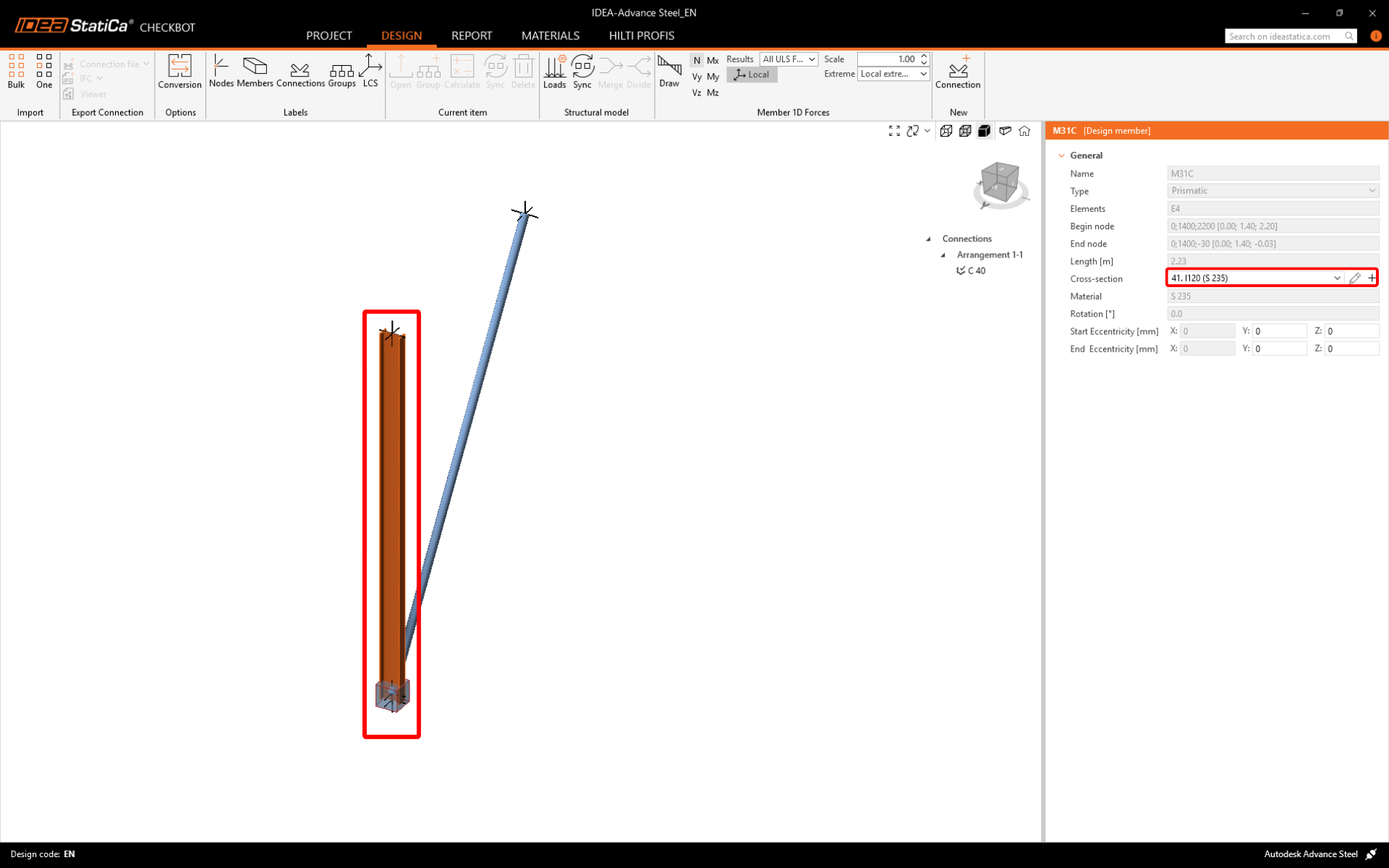Advance Steel BIM-koppeling voor ontwerp van stalen verbindingen (EN)
Hoe activeer je de link.
- Download en installeer de laatste versie van IDEA StatiCa
- Zorg ervoor dat u een ondersteunde versie van uw FEA/BIM-oplossing gebruikt.
IDEA StatiCa integreert BIM-links in uw FEA/BIM-oplossingen tijdens de installatie ervan. U kunt de status controleren en meer BIM links activeren voor software die na de installering in de BIM link installer is opgenomen.
Houd er rekening mee dat sommige FEA-oplossingen extra stappen vereisen om de BIM-link met IDEA StatiCa volledig te activeren.
Open IDEA StatiCa en navigeer naar de BIM tab en open de BIM link installer (Activate your BIM link...).
Er kan een melding verschijnen "Wilt u toestaan dat deze app wijzigingen aanbrengt aan uw apparaat?", zo ja, bevestig dan met de Ja-knop.
De BIM-link voor de geselecteerde software (indien gevonden) wordt geïnstalleerd. Het scherm toont ook de status van andere BIM-links die mogelijk al zijn geïnstalleerd.
Download het bijgevoegde project en open het in Advance Steel.
De BIM-koppeling wordt automatisch geïntegreerd. U vindt deze in het bovenste lint onder IDEA StatiCa -> Checkbot. Hierdoor wordt de Checkbot-toepassing geopend.
Selecteer de optie Nieuw met projecttype Staal en ontwerpcode EN. Selecteer dan Creëer project.
Het nieuwe Checkbot-project is klaar om verbindingen uit Advance Steel te importeren.
Importeren
Er zijn twee opties voor het importeren van het model in Checkbot:
I. Selecteer Bulk om een groter deel van de structuur in Checkbot te importeren. (Gebruikt in deze tutorial.)
Dit importeert alle geselecteerde delen van de constructie in Checkbot - met dezelfde coördinaten, oriëntaties en doorsnedematen als in het BIM-model. Het middelpunt van de verbinding wordt automatisch gemaakt door de software op basis van de kruising van de elementen. We raden aan niet alle verbindingen tegelijkertijd te importeren, maar de verbindingen stapsgewijs op te bouwen.
II. Je kunt ook een enkel knooppunt exporteren met de knop One in het bovenste lint van Checkbot.
Deselecteer alles in de structuur van je BIM-model en druk op Eén. Vervolgens:
- Selecteer in het BIM-model het knooppunt dat het midden van de verbinding voorstelt en bevestig dit met de spatiebalk of rechtermuisknop of enter-toets.
- Selecteer nu de constructiedelen, zoals balken en kolommen. De volgorde van de geselecteerde elementen bepaalt de volgorde van de elementen in het verbindingsmodel. Bevestig zoals in stap 1.
- Selecteer alle andere verbindingselementen zoals bouten, platen, enz. en bevestig opnieuw.
De verbinding wordt nu naar de Checkbot gebracht.
Kies tussen deze twee manieren (Bulk of Eén) van importeren. Beide importeren de constructie met succes.
Selecteer in Advance Steel een van de binnenkolommen met schoren en zorg ervoor dat je ook alle verbindingsobjecten selecteert.
Een melding"Wilt u ook aanbevolen lassen importeren?" kan verschijnen. Aangezien we alle lassen hebben aangemaakt in het BIM-model, selecteert u de knop Nee.
Houd er rekening mee dat uw knooppunt- en lidnummering anders kan zijn.
Let op: de 3D-werkruimte is ontworpen om een overzicht van de geïmporteerde constructie te tonen en geen gedetailleerde weergave van de daadwerkelijke verbindingen. Zie hier voor meer informatie over Checkbot.
Geometrie
In de lijst met projectitems onder Connection en met een verbinding gemarkeerd in Checkbot kun je met de rechtermuisknop klikken en Openen selecteren of op het lintcommando Openen klikken om te beginnen met ontwerpen, controleren en rapporteren.
De instellingen van de staven komen uit de originele BIM-toepassing. Je kunt echter de doorsnedegrootte van een element wijzigen op het hoofdscherm van Checkbot, maar dit verbreekt de verbinding met de BIM-toepassing in deze sessie, tenzij deze opnieuw wordt gesynchroniseerd.
De geïmporteerde verbinding wordt geopend in de IDEA StatiCa Connection toepassing.
Belastingseffecten
Download het bijgevoegde Excel-blad met belastingseffecten en open het.
Selecteer de waarden van de interne krachten in de tabel en kopieer ze (Ctrl + C).
Selecteer vervolgens in IDEA StatiCa Connection de knop XLS Import in het bovenste lint.
Selecteer de eerste cel met een linkermuisklik en plak (Ctrl + V) de waarden van de interne krachten.
Houd er rekening mee dat je dezelfde volgorde van rijen en kolommen in de Excel-tabel moet hebben als in de belastingseffectentabel in de IDEA StatiCa Connection-toepassing. Als de rijen of kolommen worden verwisseld, krijg je een onjuiste invoer van interne krachten op staven.
Ontwerp
We gaan een enkele boutverbinding gebruiken voor de diagonale schoor. Voor dit type verbinding moeten we ook het modeltype van het schoorelement wijzigen in N-Vy-Vz. Selecteer de schoor in de lijst met leden en wijzig het modeltype in de vervolgkeuzelijst.
Ga naar Code setup in het bovenste lint en deselecteer de optie Gescheurd beton.
Pas de eigenschappen van ankers en betonblok aan. Selecteer de optie Schuifvlak in schroefdraad . Stel de waarde van de Offset in op 200 mm. Verander de betonsoort in C25/30.
En selecteer als laatste de optie Schuifkrachten overbrengen naar ankers.
Codecontrole en rapport
Voer nu een code-check uit met het pictogram Berekenen in het CBFEM-paneel van het bovenste lint.
Binnen IDEA StatiCa Connection kun je veel verschillende soorten analyses en code-checks uitvoeren. Zie hier voor meer informatie.
Als de code-check klaar is, kun je in het tabblad Rapport een rapport maken met resultaten en diagrammen voor je verbindingsmodel.
Het rapport kan worden afgedrukt of opgeslagen in verschillende formaten. Kijk hier voor meer informatie.
Sla deze verbindingop en sluit hem af terug naar Checkbot.
In Checkbot zie je dat er een groen vinkje naast de verbinding staat. Dit betekent dat de verbinding geldig is en alle code-checks heeft doorstaan. In het paneel Verbinding zie je ook een weergave van de verbinding en een samenvatting van de resultaten van de codecontrole.
Als er meerdere verbindingen aanwezig zijn in Checkbot dan moet elke verbinding geopend, ontworpen en gecontroleerd worden.
In het onderstaande voorbeeld kun je zien dat onze basisplaatverbinding de respectievelijke codecontrole heeft doorstaan, terwijl de overige verbindingen nog moeten worden gevalideerd.
Je kunt doorgaan met het ontwerpen van extra verbindingen volgens dezelfde aanpak als hierboven.
Model synchroniseren
Soms zijn er wijzigingen in je FEA/BIM-model, zoals een andere doorsnede of belasting. Deze kunnen gesynchroniseerd worden tussen Checkbot en het FEA/BIM-model.
Er zijn twee mogelijke alternatieven:
- Synchroniseer het huidige item (als een of meer verbindingen zijn geselecteerd)
- Synchroniseer het hele geïmporteerde constructiemodel
Om deze functie te testen, kunt u de grootte of vorm van een elementsectie in uw BIM-toepassing wijzigen, of een belastingsgeval of combinatie wijzigen, enzovoort: wijzig de geselecteerde kolom in een kleinere sectie.
Selecteer in Checkbot de ontworpen verbindingen (er kunnen er meer dan één zijn) en selecteer in het paneel Huidig item Synchroniseren.
Het Checkbot-project wordt bijgewerkt, het ontwerp van de verbindingen blijft behouden maar de resultaten worden ongeldig gemaakt. Je kunt zien dat de kolom nu is bijgewerkt - overeenkomstig de wijziging in het BIM-model.
Controleer de gemarkeerde verbindingen opnieuw door Berekenen te selecteren in het paneel Huidig item. Denk eraan dat grotere wijzigingen in het model mogelijk extra validatiestappen vereisen met de betreffende verbindingen (zoals hierboven).
Als de verbindingen niet de gewenste resultaten geven, dan kunt u ze opnieuw openen om het ontwerp te optimaliseren (d.w.z. versterken als ze niet voldoen aan de codecontrole of verlichten als het gebruik te laag is).
U hebt Advance Steel succesvol gekoppeld met IDEA StatiCa Connection via Checkbot.
Lees meer over de bekende beperkingen van de Advance Steel BIM koppeling.